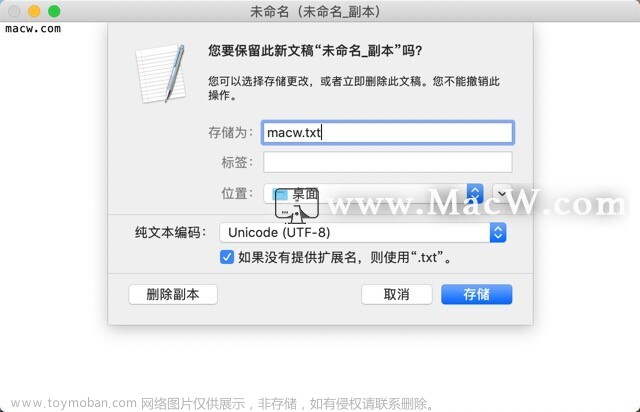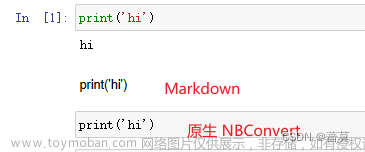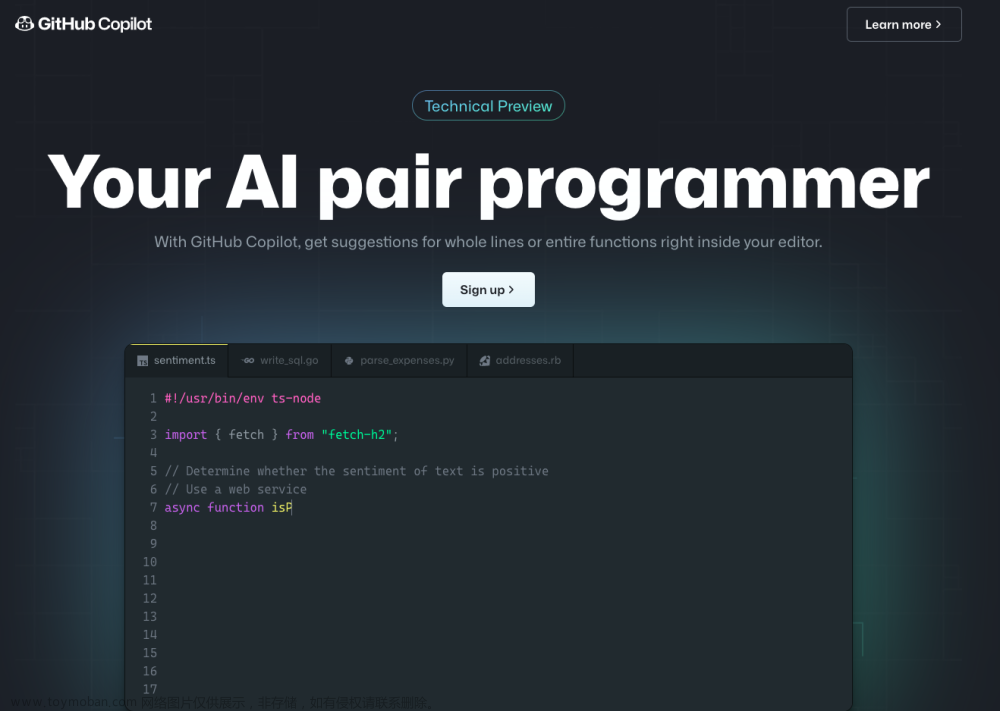构造方法介绍
构造方法(构造器)
创建对象的时候,要执行的方法
格式
1、方法名与类名相同,大小写也需要一致
2、没有返回值类型,连void都没有
3、没有具体的返回值(不能由return语句带回结果数据)
构造方法的执行时机
在创建对象的时候,被调用执行
每创建一次对象,就会执行一次构造方法构造方法的作用
1、本质的作用: 创建对象
2、结合执行时机: 可以创建对象的时候,给对象中的数据初始化
构造方法的注意事项
1、一个类中,没有编写构造方法,系统将会提供一个[默认的][无参数]的构造方法
2、一个类中,如果手动编写了构造方法,系统将不会再提供那个默认的无参构造了
建议: 编写类的时候,无参构造,带参构造,全部手动给出
3、构造方法不允许手动调用
创建空参数和带参数的构造方法的快捷方式
第一步
在需要创建构造方法的地方右键打开操作面板选择
Generate打开Generate面板。
第二步
打开
Generate面板后选择Constructor打开Choose Fields to Initialize by Constructor面板。
第三步
打开
Choose Fields to Initialize by Constructor面板后,点击Select None按钮即可创建无参数的构造方法。
第四步
打开
Choose Fields to Initialize by Constructor后,选择面板中需要的参数,点击OK按钮即可创建带参数的构造方法。
创建成员变量的get和set函数的快捷方式
第一步
在需要创建构造方法的行右键打开操作面板选择
Generate打开Generate面板。
第二步
打开
Generate面板后,选择Getter and Setter打开Select Fields to Generate Getters and Setters面板。
第三步
打开
Select Fields to Generate Getters and Setters面板后,选择需要创建get和set方法的成员变量后,点击OK即可。
使用插件的方式生成所需内容
第一步
点击
IDEA左上角的File打开操作面板,然后选择Settings打开Settings面板。
第二步
打开
Settings面板后,选择Plugins打开Plugins面板。
第三步
Plugins面板分有两个页签,右侧页签列举的是已经安装过的插件。
第四步
点击左侧页签,在输入框中输入
ptg,搜索到插件后,点击Install选项即可安装插件。
第五步
安装插件完成后,点击
OK即可。
第六步文章来源:https://www.toymoban.com/news/detail-605237.html
在需要内容的地方右键打开操作面板点击
Ptg To JavaBean即可创建内容。文章来源地址https://www.toymoban.com/news/detail-605237.html
到了这里,关于java之javaBean快捷键创建构造方法与get和set方法、封装、插件、idea的文章就介绍完了。如果您还想了解更多内容,请在右上角搜索TOY模板网以前的文章或继续浏览下面的相关文章,希望大家以后多多支持TOY模板网!